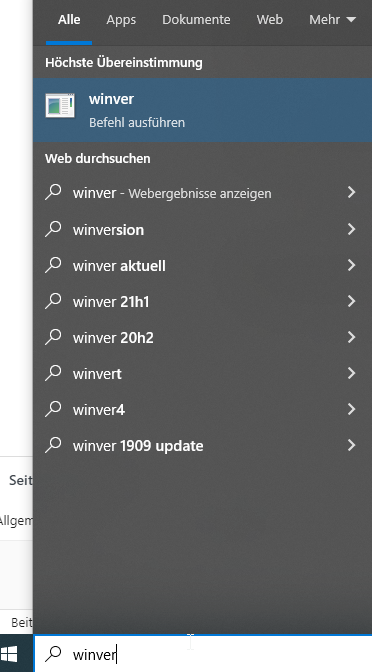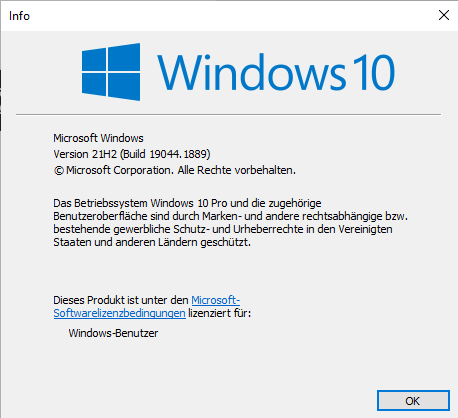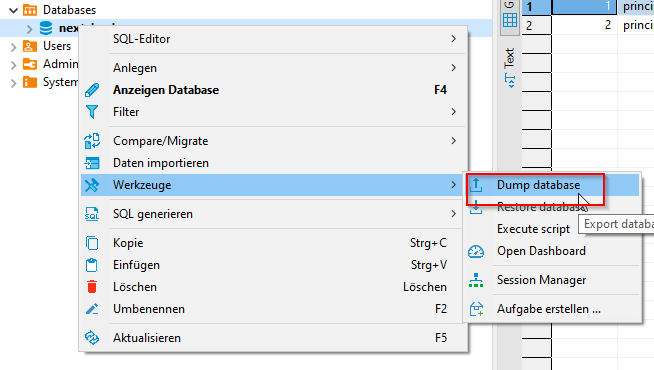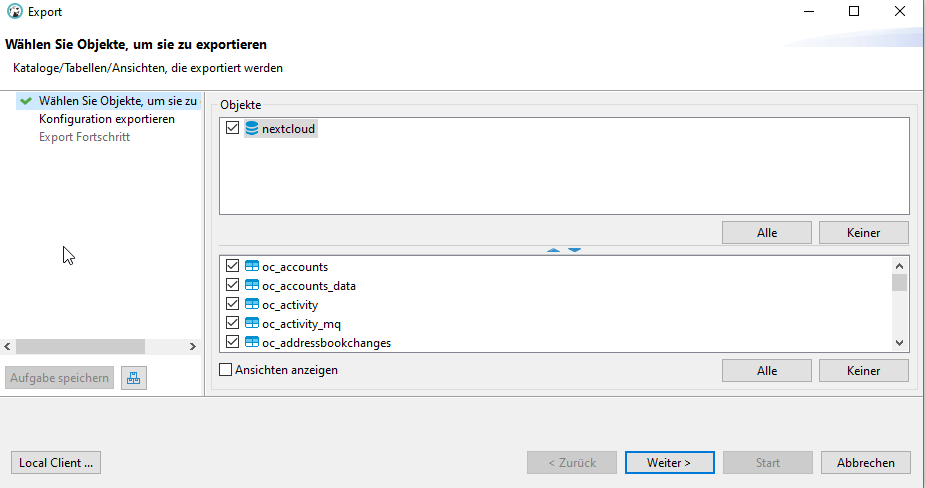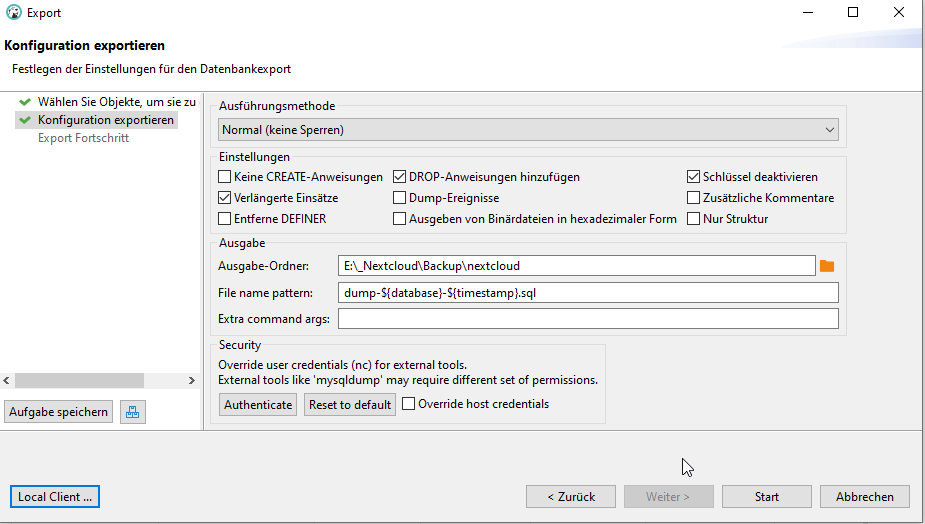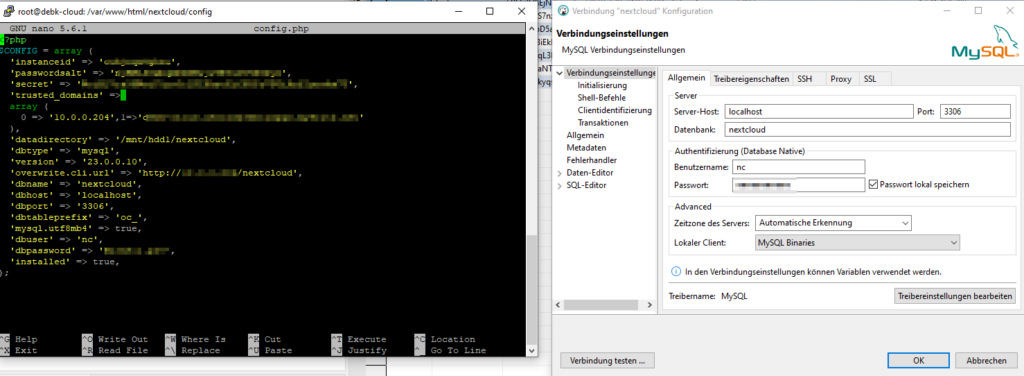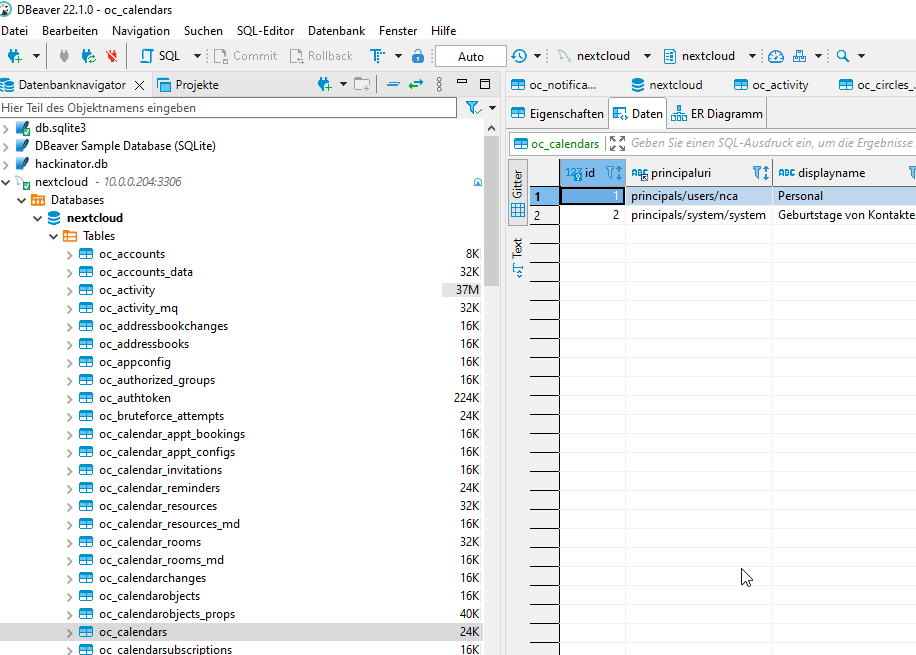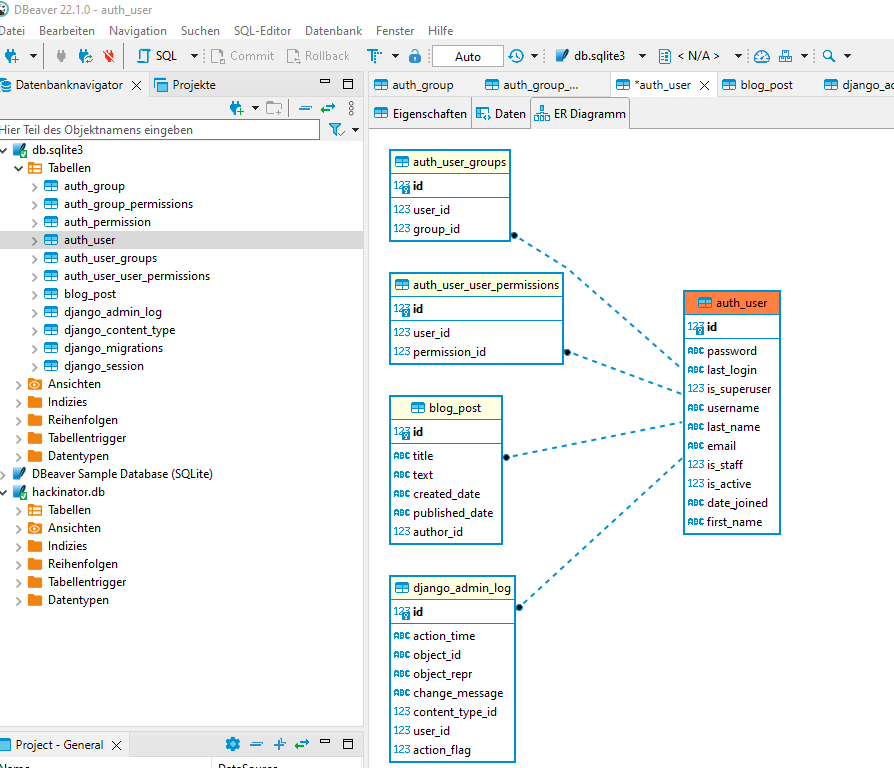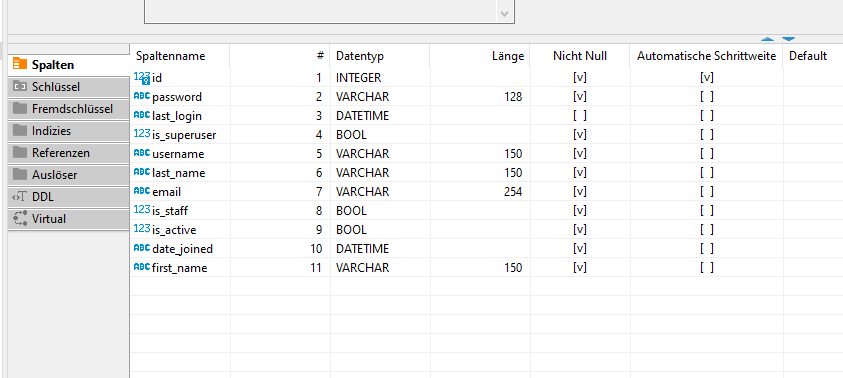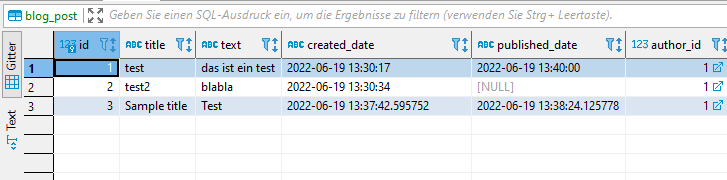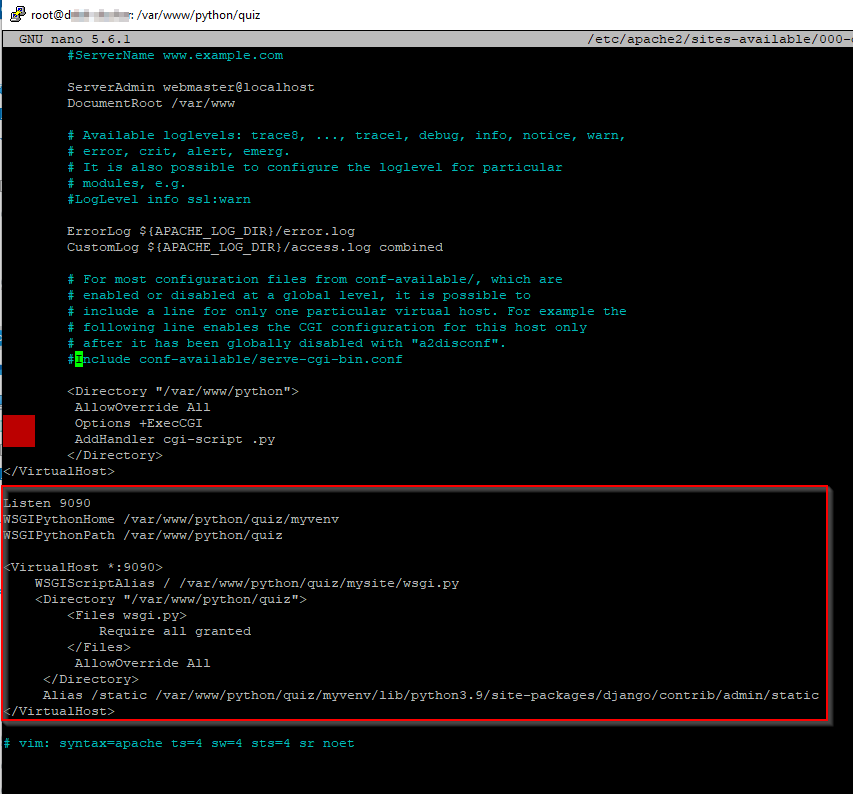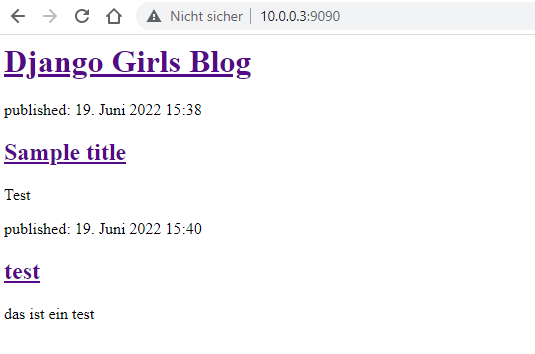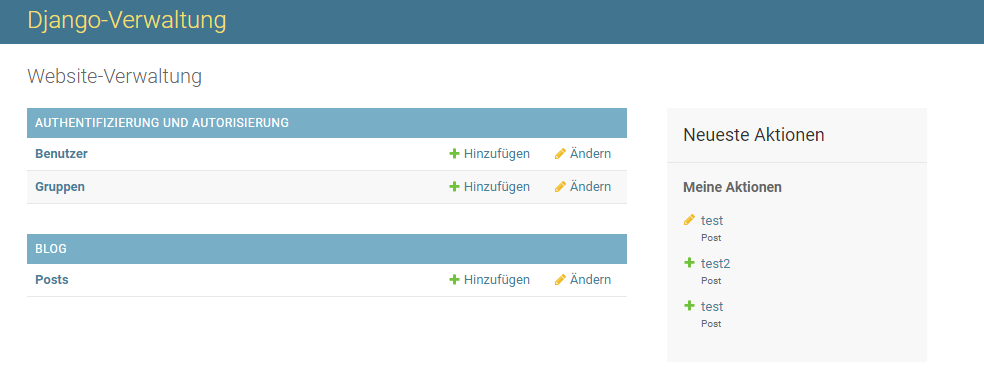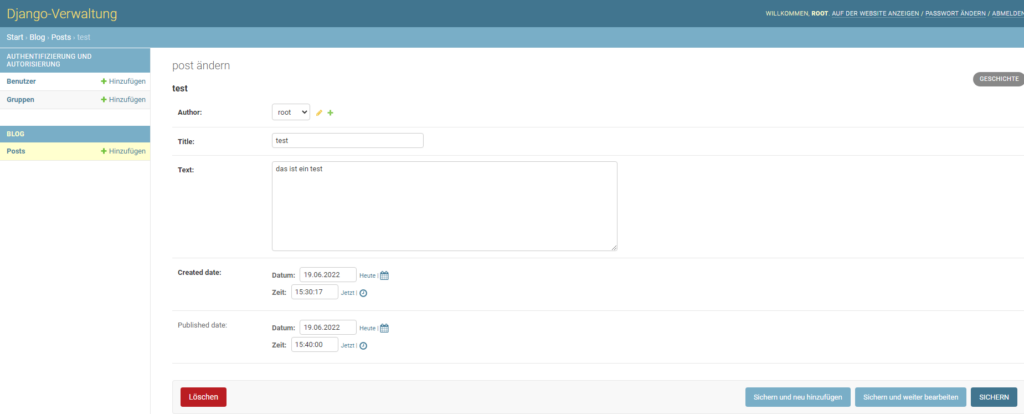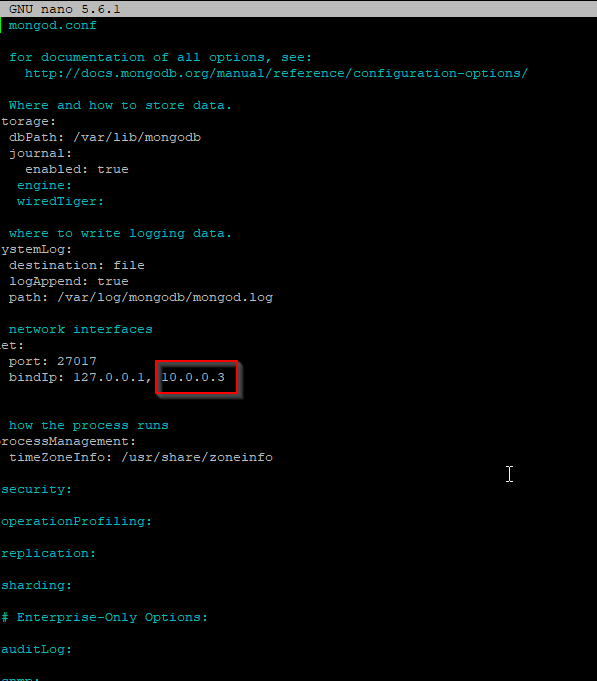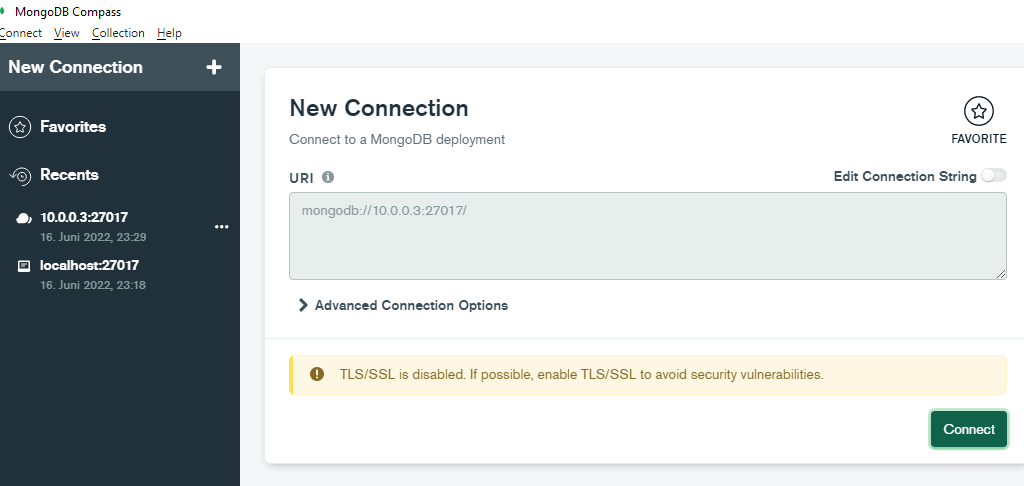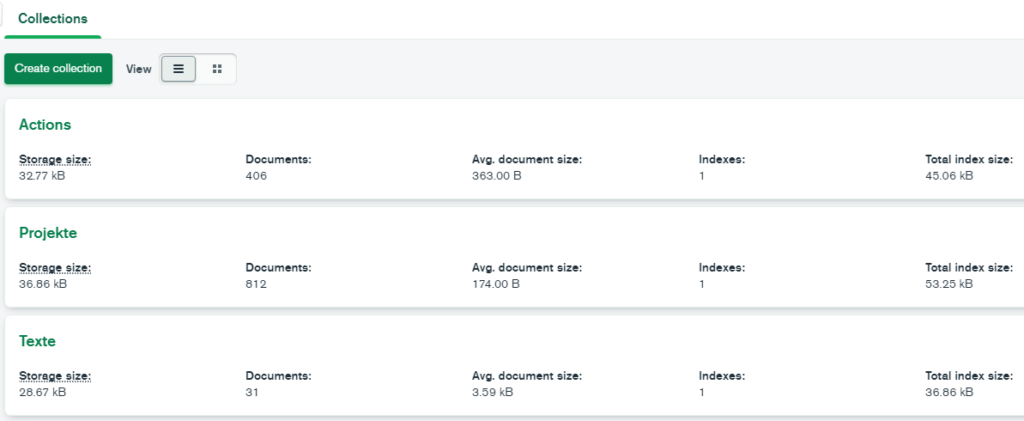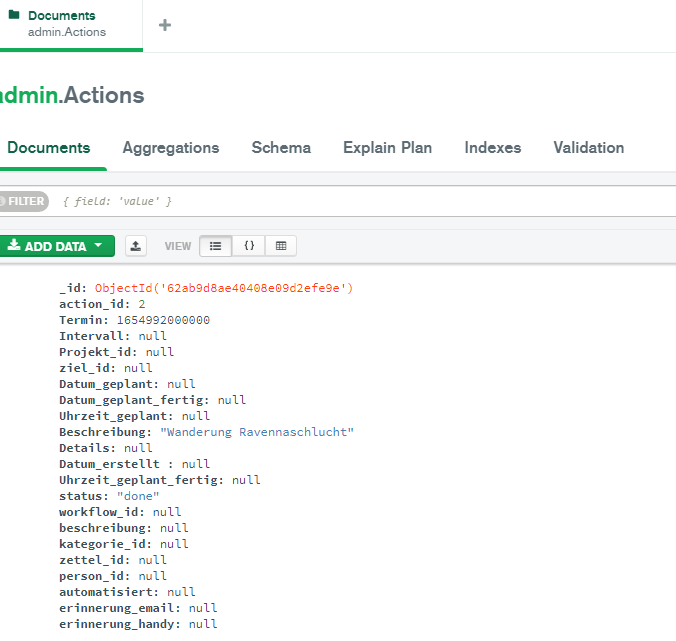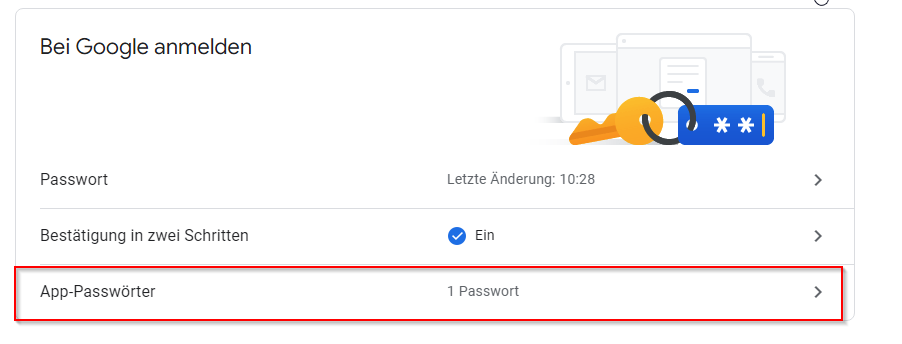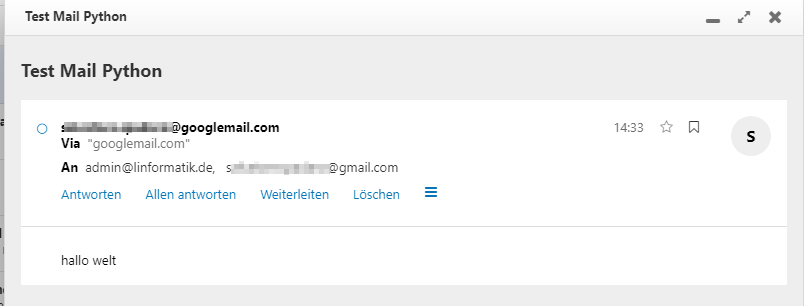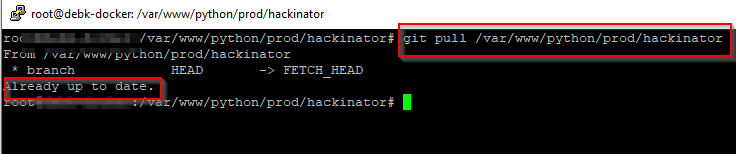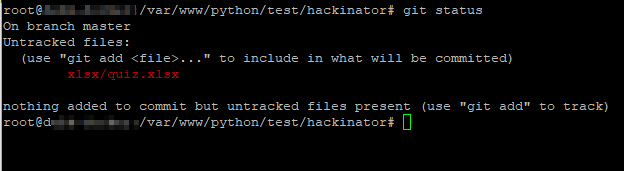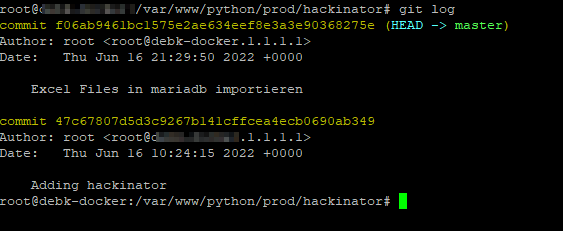Übersicht der Windows 10 Versionen
Windows 10 unterscheidet sich je nach Versionsnummer (Betriebssystembuild).
Die Versionsnummern unterscheiden sich hauptsächlich in den installierten Funktionen und dem Supportende/Serviceende.
Das Supportende einer Windows 10 Version endet meist nach 1,5 Jahren.
Microsoft veröffentlichte bisher zweimal im Jahr Funktionsupdates.
In der Tabelle habe ich die letzten 5 Windows 10 Versionen aufgelistet (Stand September 2022).
| Windows 10 Version | herausgegeben | Supportende |
| 22H1 | 2022 | voraussichtlich 2024 |
| 21H2 | 16.11.2021 | 13.6.2023 |
| 21H1 | 18.5.2021 | 13.12.2022 |
| 20H2 | 20.10.2020 | 10.5.2022 |
| 2004 | 27.5.2020 | 14.12.2021 |
Worin unterscheiden sich Qualitätsupdates und Funktionsupdates?
Windows 10 Qualitätsupdates enthalten meist Fehlerbehebungen von Sicherheitsproblemen (Sicherheitsupdates).
Funktionsupdates (Feature Updates) sind meist große Updates mit neuen Windows 10 Funktionen und den vorherigen Qualitätsupdates/Sicherheitsupdates.
Quelle: https://tuhlteim.de/windows-10-versionsverlauf-betriebssystembuild-nummer
Wo steht die Buildnumber?
In der Suche oder CMD einfach „winver“ ausführen oder über „system“.